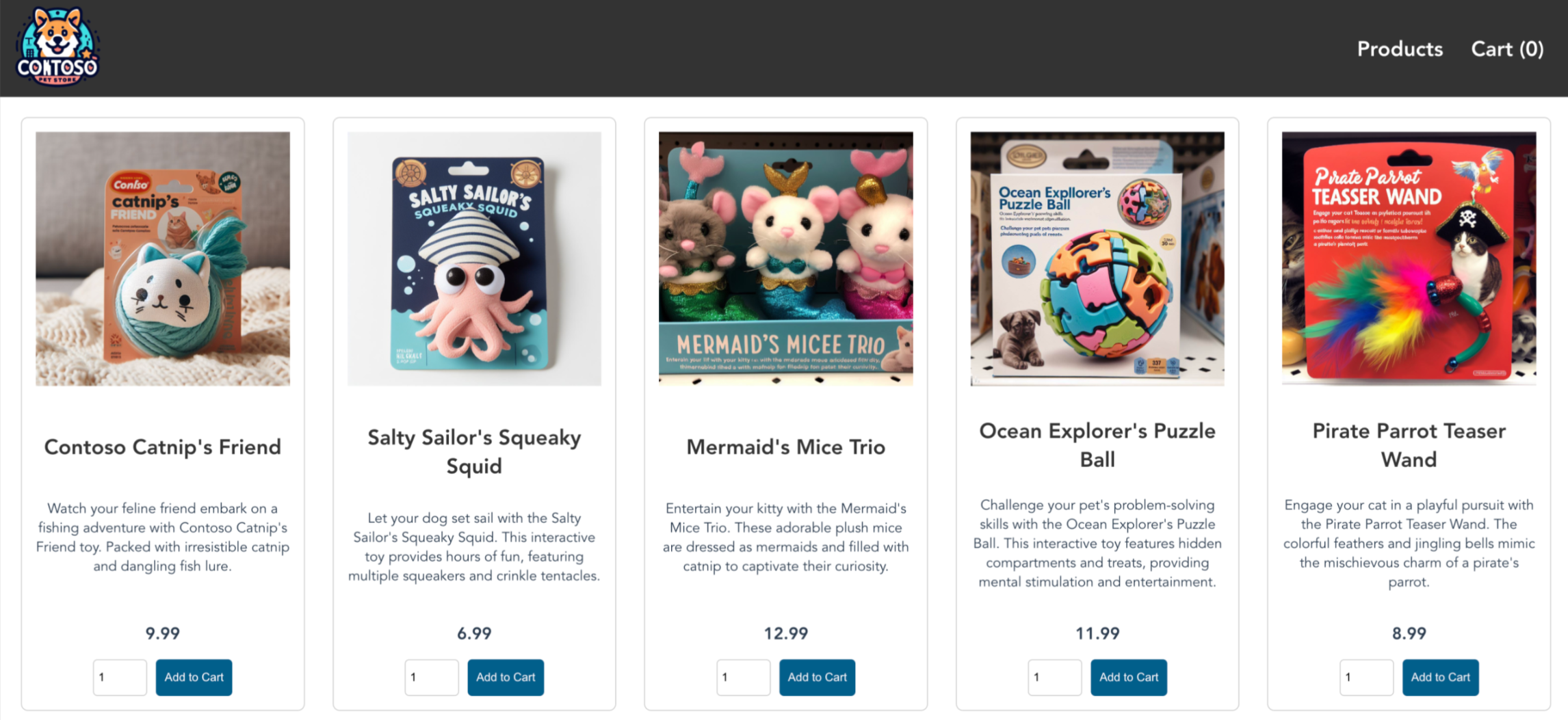Démarrage rapide : Déployer un cluster Azure Kubernetes Service (AKS) en utilisant Terraform
AKS (Azure Kubernetes Service) est un service Kubernetes managé qui vous permet de déployer et de gérer rapidement des clusters. Dans ce guide de démarrage rapide, vous :
- Déployez un cluster AKS en tirant parti de Terraform.
- Exécutez un exemple d’application multi-conteneur avec un groupe de micro-services et de serveurs web front-end simulant un scénario de vente au détail.
Remarque
Dans cet article, vous trouverez les étapes à suivre pour déployer rapidement un cluster AKS. Les paramètres par défaut sont utilisés à des fins d'évaluation uniquement. Avant de déployer un cluster prêt pour la production, nous vous recommandons de vous familiariser avec notre architecture de référence de base pour prendre en compte la façon dont elle s’aligne sur vos besoins métier.
Avant de commencer
- Ce guide de démarrage rapide suppose une compréhension élémentaire des concepts liés à Kubernetes. Pour plus d’informations, consultez Concepts de base de Kubernetes pour AKS (Azure Kubernetes Service).
- Vous devez avoir un compte Azure avec un abonnement actif. Si vous n’en avez pas un, créez un compte gratuitement.
- Suivez les instructions en fonction de votre interface de ligne de commande.
- Pour en savoir plus sur la création d’un pool de nœuds Windows Server, consultez Créer un cluster AKS qui prend en charge les conteneurs Windows Server.
Remarque
Le pool de nœuds Linux Azure est désormais en disponibilité générale. Pour en savoir plus sur les avantages et les étapes de déploiement, consultez la Présentation de l’hôte de conteneur Linux Azure pour AKS.
- Installez et configurez Terraform.
- Téléchargez kubectl.
- Créez une valeur aléatoire pour le nom du groupe de ressources Azure à l’aide de random_pet.
- Créez un groupe de ressources Azure à l’aide de azurerm_resource_group.
- Accédez à la configuration du fournisseur AzureRM pour obtenir l’ID d’objet Azure en tirant parti de azurerm_client_config.
- Créez un cluster Kubernetes en utilisant azurerm_kubernetes_cluster.
- Créez une ressource AzAPI azapi_resource.
- Créez une ressource AzAPI pour générer une paire de clés SSH en utilisant azapi_resource_action.
Connexion à votre compte Azure
Tout d’abord, connectez-vous à votre compte Azure et authentifiez-vous en utilisant une des méthodes décrites dans la section suivante.
Terraform prend en charge seulement l’authentification auprès d’Azure avec Azure CLI. L’authentification à l’aide d’Azure PowerShell n’est pas prise en charge. Ainsi, même si vous pouvez utiliser le module Azure PowerShell avec Terraform, vous devez d’abord vous authentifier auprès d’Azure.
Implémenter le code Terraform
Notes
L’exemple de code de cet article se trouve dans le dépôt GitHub Azure Terraform. Vous pouvez afficher le fichier journal contenant les résultats des tests des versions actuelles et précédentes de Terraform.
Consultez d’autres articles et exemples de code montrant comment utiliser Terraform pour gérer les ressources Azure.
Créez un répertoire que vous pouvez utiliser pour tester l’exemple de code Terraform et définissez-le comme votre répertoire actuel.
Créez un fichier nommé
providers.tfet insérez le code suivant :terraform { required_version = ">=1.0" required_providers { azapi = { source = "azure/azapi" version = "~>1.5" } azurerm = { source = "hashicorp/azurerm" version = "~>3.0" } random = { source = "hashicorp/random" version = "~>3.0" } time = { source = "hashicorp/time" version = "0.9.1" } } } provider "azurerm" { features {} }Créez un fichier nommé
ssh.tfet insérez le code suivant :resource "random_pet" "ssh_key_name" { prefix = "ssh" separator = "" } resource "azapi_resource_action" "ssh_public_key_gen" { type = "Microsoft.Compute/sshPublicKeys@2022-11-01" resource_id = azapi_resource.ssh_public_key.id action = "generateKeyPair" method = "POST" response_export_values = ["publicKey", "privateKey"] } resource "azapi_resource" "ssh_public_key" { type = "Microsoft.Compute/sshPublicKeys@2022-11-01" name = random_pet.ssh_key_name.id location = azurerm_resource_group.rg.location parent_id = azurerm_resource_group.rg.id } output "key_data" { value = azapi_resource_action.ssh_public_key_gen.output.publicKey }Créez un fichier nommé
main.tfet insérez le code suivant :# Generate random resource group name resource "random_pet" "rg_name" { prefix = var.resource_group_name_prefix } resource "azurerm_resource_group" "rg" { location = var.resource_group_location name = random_pet.rg_name.id } resource "random_pet" "azurerm_kubernetes_cluster_name" { prefix = "cluster" } resource "random_pet" "azurerm_kubernetes_cluster_dns_prefix" { prefix = "dns" } resource "azurerm_kubernetes_cluster" "k8s" { location = azurerm_resource_group.rg.location name = random_pet.azurerm_kubernetes_cluster_name.id resource_group_name = azurerm_resource_group.rg.name dns_prefix = random_pet.azurerm_kubernetes_cluster_dns_prefix.id identity { type = "SystemAssigned" } default_node_pool { name = "agentpool" vm_size = "Standard_D2_v2" node_count = var.node_count } linux_profile { admin_username = var.username ssh_key { key_data = azapi_resource_action.ssh_public_key_gen.output.publicKey } } network_profile { network_plugin = "kubenet" load_balancer_sku = "standard" } }Créez un fichier nommé
variables.tfet insérez le code suivant :variable "resource_group_location" { type = string default = "eastus" description = "Location of the resource group." } variable "resource_group_name_prefix" { type = string default = "rg" description = "Prefix of the resource group name that's combined with a random ID so name is unique in your Azure subscription." } variable "node_count" { type = number description = "The initial quantity of nodes for the node pool." default = 3 } variable "msi_id" { type = string description = "The Managed Service Identity ID. Set this value if you're running this example using Managed Identity as the authentication method." default = null } variable "username" { type = string description = "The admin username for the new cluster." default = "azureadmin" }Créez un fichier nommé
outputs.tfet insérez le code suivant :output "resource_group_name" { value = azurerm_resource_group.rg.name } output "kubernetes_cluster_name" { value = azurerm_kubernetes_cluster.k8s.name } output "client_certificate" { value = azurerm_kubernetes_cluster.k8s.kube_config[0].client_certificate sensitive = true } output "client_key" { value = azurerm_kubernetes_cluster.k8s.kube_config[0].client_key sensitive = true } output "cluster_ca_certificate" { value = azurerm_kubernetes_cluster.k8s.kube_config[0].cluster_ca_certificate sensitive = true } output "cluster_password" { value = azurerm_kubernetes_cluster.k8s.kube_config[0].password sensitive = true } output "cluster_username" { value = azurerm_kubernetes_cluster.k8s.kube_config[0].username sensitive = true } output "host" { value = azurerm_kubernetes_cluster.k8s.kube_config[0].host sensitive = true } output "kube_config" { value = azurerm_kubernetes_cluster.k8s.kube_config_raw sensitive = true }
Initialiser Terraform
Exécutez terraform init pour initialiser le déploiement Terraform. Cette commande télécharge le fournisseur Azure à utiliser pour la gestion de vos ressources Azure.
terraform init -upgrade
Points essentiels :
- Le paramètre
-upgrademet à niveau les plug-ins de fournisseur nécessaires vers la version la plus récente qui est conforme aux contraintes de version de la configuration.
Créer un plan d’exécution Terraform
Exécutez terraform plan pour créer un plan d’exécution.
terraform plan -out main.tfplan
Points essentiels :
- La commande
terraform plancrée un plan d’exécution, mais ne l’exécute pas. Au lieu de cela, elle détermine les actions nécessaires pour créer la configuration spécifiée dans vos fichiers de configuration. Ce modèle vous permet de vérifier si le plan d’exécution répond à vos attentes avant d’apporter des modifications aux ressources réelles. - Le paramètre facultatif
-outvous permet de spécifier un fichier de sortie pour le plan. L’utilisation du paramètre-outgarantit que le plan que vous avez examiné correspond exactement à ce qui est appliqué.
Appliquer un plan d’exécution Terraform
Exécutez terraform apply pour appliquer le plan d’exécution à votre infrastructure cloud.
terraform apply main.tfplan
Points essentiels :
- La commande exemple
terraform applypart du principe que vous avez préalablement exécutéterraform plan -out main.tfplan. - Si vous avez spécifié un autre nom de fichier pour le paramètre
-out, utilisez ce même nom dans l’appel àterraform apply. - Si vous n’avez pas utilisé le paramètre
-out, appelezterraform applysans aucun paramètre.
Vérifier les résultats
Obtenez le nom du groupe de ressources Azure à l’aide de la commande suivante.
resource_group_name=$(terraform output -raw resource_group_name)Affichez le nom de votre nouveau cluster Kubernetes en utilisant la commande az aks list.
az aks list \ --resource-group $resource_group_name \ --query "[].{\"K8s cluster name\":name}" \ --output tableObtenez la configuration Kubernetes à partir de l’état Terraform et stockez-la dans un fichier que
kubectlpeut lire en utilisant la commande.echo "$(terraform output kube_config)" > ./azurek8sVérifiez que la commande précédente n’a pas ajouté de caractère ASCII EOT (End of transmission) en utilisant la commande suivante.
cat ./azurek8sPoints essentiels :
- Si vous voyez
<< EOTau début etEOTà la fin, supprimez ces caractères du fichier. Sinon, le message d’erreur suivant peut s'afficher :error: error loading config file "./azurek8s": yaml: line 2: mapping values are not allowed in this context
- Si vous voyez
Définissez une variable d’environnement de sorte que
kubectlchoisisse la configuration appropriée en utilisant la commande suivante.export KUBECONFIG=./azurek8sVérifiez l’intégrité du cluster à l’aide de la commande
kubectl get nodes.kubectl get nodes
Points essentiels :
- Lorsque vous avez créé le cluster AKS, la supervision a été activée pour capturer les métriques d’intégrité pour les nœuds de cluster et les pods. Ces mesures sont disponibles dans le portail Azure. Pour plus d’informations sur la supervision de l’intégrité des conteneurs, consultez Superviser l’intégrité d’Azure Kubernetes Service.
- Plusieurs valeurs de clé ont été classées comme sorties lorsque vous avez appliqué le plan d’exécution Terraform. Par exemple, l’adresse de l’hôte, le nom d’utilisateur du cluster AKS et le mot de passe du cluster AKS sont générés.
Déployer l’application
Pour déployer l'application, vous utilisez un fichier manifeste pour créer tous les objets nécessaires à l'exécution de l'application AKS Store. Un fichier manifeste Kubernetes définit un état souhaité d’un cluster, notamment les images conteneur à exécuter. Le manifeste inclut les déploiements et services Kubernetes suivants :
- Vitrine : application web permettant aux clients d’afficher les produits et de passer des commandes.
- Service de produit : affiche les informations sur le produit.
- Service de commande : passe des commandes.
- Rabbit MQ : file d’attente de messages pour une file d’attente de commandes.
Remarque
Nous ne recommandons pas l'exécution de conteneurs avec état, comme Rabbit MQ, sans stockage persistant pour la production. Ils sont utilisés ici par souci de simplicité, mais nous vous recommandons d’utiliser des services gérés, tels qu’Azure CosmosDB ou Azure Service Bus.
Créez un fichier nommé
aks-store-quickstart.yamlet copiez-y le manifeste suivant :apiVersion: apps/v1 kind: Deployment metadata: name: rabbitmq spec: replicas: 1 selector: matchLabels: app: rabbitmq template: metadata: labels: app: rabbitmq spec: nodeSelector: "kubernetes.io/os": linux containers: - name: rabbitmq image: mcr.microsoft.com/mirror/docker/library/rabbitmq:3.10-management-alpine ports: - containerPort: 5672 name: rabbitmq-amqp - containerPort: 15672 name: rabbitmq-http env: - name: RABBITMQ_DEFAULT_USER value: "username" - name: RABBITMQ_DEFAULT_PASS value: "password" resources: requests: cpu: 10m memory: 128Mi limits: cpu: 250m memory: 256Mi volumeMounts: - name: rabbitmq-enabled-plugins mountPath: /etc/rabbitmq/enabled_plugins subPath: enabled_plugins volumes: - name: rabbitmq-enabled-plugins configMap: name: rabbitmq-enabled-plugins items: - key: rabbitmq_enabled_plugins path: enabled_plugins --- apiVersion: v1 data: rabbitmq_enabled_plugins: | [rabbitmq_management,rabbitmq_prometheus,rabbitmq_amqp1_0]. kind: ConfigMap metadata: name: rabbitmq-enabled-plugins --- apiVersion: v1 kind: Service metadata: name: rabbitmq spec: selector: app: rabbitmq ports: - name: rabbitmq-amqp port: 5672 targetPort: 5672 - name: rabbitmq-http port: 15672 targetPort: 15672 type: ClusterIP --- apiVersion: apps/v1 kind: Deployment metadata: name: order-service spec: replicas: 1 selector: matchLabels: app: order-service template: metadata: labels: app: order-service spec: nodeSelector: "kubernetes.io/os": linux containers: - name: order-service image: ghcr.io/azure-samples/aks-store-demo/order-service:latest ports: - containerPort: 3000 env: - name: ORDER_QUEUE_HOSTNAME value: "rabbitmq" - name: ORDER_QUEUE_PORT value: "5672" - name: ORDER_QUEUE_USERNAME value: "username" - name: ORDER_QUEUE_PASSWORD value: "password" - name: ORDER_QUEUE_NAME value: "orders" - name: FASTIFY_ADDRESS value: "0.0.0.0" resources: requests: cpu: 1m memory: 50Mi limits: cpu: 75m memory: 128Mi initContainers: - name: wait-for-rabbitmq image: busybox command: ['sh', '-c', 'until nc -zv rabbitmq 5672; do echo waiting for rabbitmq; sleep 2; done;'] resources: requests: cpu: 1m memory: 50Mi limits: cpu: 75m memory: 128Mi --- apiVersion: v1 kind: Service metadata: name: order-service spec: type: ClusterIP ports: - name: http port: 3000 targetPort: 3000 selector: app: order-service --- apiVersion: apps/v1 kind: Deployment metadata: name: product-service spec: replicas: 1 selector: matchLabels: app: product-service template: metadata: labels: app: product-service spec: nodeSelector: "kubernetes.io/os": linux containers: - name: product-service image: ghcr.io/azure-samples/aks-store-demo/product-service:latest ports: - containerPort: 3002 resources: requests: cpu: 1m memory: 1Mi limits: cpu: 1m memory: 7Mi --- apiVersion: v1 kind: Service metadata: name: product-service spec: type: ClusterIP ports: - name: http port: 3002 targetPort: 3002 selector: app: product-service --- apiVersion: apps/v1 kind: Deployment metadata: name: store-front spec: replicas: 1 selector: matchLabels: app: store-front template: metadata: labels: app: store-front spec: nodeSelector: "kubernetes.io/os": linux containers: - name: store-front image: ghcr.io/azure-samples/aks-store-demo/store-front:latest ports: - containerPort: 8080 name: store-front env: - name: VUE_APP_ORDER_SERVICE_URL value: "http://order-service:3000/" - name: VUE_APP_PRODUCT_SERVICE_URL value: "http://product-service:3002/" resources: requests: cpu: 1m memory: 200Mi limits: cpu: 1000m memory: 512Mi --- apiVersion: v1 kind: Service metadata: name: store-front spec: ports: - port: 80 targetPort: 8080 selector: app: store-front type: LoadBalancerPour obtenir une décomposition des fichiers manifeste YAML, consultez Déploiements et manifestes YAML.
Si vous créez et que vous enregistrez le fichier YAML localement, vous pouvez charger le fichier manifeste dans votre répertoire par défaut dans CloudShell en sélectionnant le bouton Charger/télécharger des fichiers, puis en sélectionnant le fichier dans votre système de fichiers local.
Déployez l’application à l’aide de la commande
kubectl applyet spécifiez le nom de votre manifeste YAML.kubectl apply -f aks-store-quickstart.yamlL'exemple de sortie suivant présente les déploiements et services :
deployment.apps/rabbitmq created service/rabbitmq created deployment.apps/order-service created service/order-service created deployment.apps/product-service created service/product-service created deployment.apps/store-front created service/store-front created
Test de l’application
Quand l’application s’exécute, un service Kubernetes expose le front-end de l’application sur Internet. L’exécution de ce processus peut prendre plusieurs minutes.
Vérifiez l'état des pods déployés à l'aide de la commande
kubectl get pods. Assurez-vous que tous les pods sontRunningavant de continuer.kubectl get podsRecherchez une adresse IP publique pour l'application de vitrine. Surveillez la progression avec la commande
kubectl get serviceet l’argument--watch.kubectl get service store-front --watchLa sortie EXTERNAL-IP pour le service
store-frontindique initialement qu'il est en attente :NAME TYPE CLUSTER-IP EXTERNAL-IP PORT(S) AGE store-front LoadBalancer 10.0.100.10 <pending> 80:30025/TCP 4h4mQuand l’adresse EXTERNAL-IP passe de l’état pending à une adresse IP publique réelle, utilisez
CTRL-Cpour arrêter le processus de surveillancekubectl.L’exemple de sortie suivant montre une adresse IP publique valide affectée au service :
NAME TYPE CLUSTER-IP EXTERNAL-IP PORT(S) AGE store-front LoadBalancer 10.0.100.10 20.62.159.19 80:30025/TCP 4h5mOuvrez un navigateur web à l'adresse IP externe de votre service pour voir l'application Azure Store en action.
Nettoyer les ressources
Supprimer des ressources AKS
Quand vous n’avez plus besoin des ressources créées par le biais de Terraform, effectuez les étapes suivantes :
Exécutez le plan Terraform et spécifiez l’indicateur
destroy.terraform plan -destroy -out main.destroy.tfplanPoints essentiels :
- La commande
terraform plancrée un plan d’exécution, mais ne l’exécute pas. Au lieu de cela, elle détermine les actions nécessaires pour créer la configuration spécifiée dans vos fichiers de configuration. Ce modèle vous permet de vérifier si le plan d’exécution répond à vos attentes avant d’apporter des modifications aux ressources réelles. - Le paramètre facultatif
-outvous permet de spécifier un fichier de sortie pour le plan. L’utilisation du paramètre-outgarantit que le plan que vous avez examiné correspond exactement à ce qui est appliqué.
- La commande
Exécutez terraform apply pour appliquer le plan d’exécution.
terraform apply main.destroy.tfplan
Suppression de principal de service
Obtenez l’identifiant du principal de service en utilisant la commande suivante.
sp=$(terraform output -raw sp)Supprimez le principal de service en utilisant la commande az ad sp delete.
az ad sp delete --id $sp
- Installer Azure Developer CLI (AZD)
- Installez et configurez Terraform.
- Vous pouvez passer en revue le code de l’application dans le dépôt Azure-Samples/aks-store-demo.
Cloner le modèle Azure Developer CLI
Azure Developer CLI vous permet de télécharger rapidement des exemples depuis le dépôt Azure-Samples. Dans notre guide de démarrage rapide, vous téléchargez l’application aks-store-demo. Pour plus d’informations sur les cas d’usage généraux, consultez la Vue d’ensemble de azd.
Clonez le modèle de version de démonstration d’AKS Store du référentiel Azure-Samples en utilisant la commande
azd initavec le paramètre--template.azd init --template Azure-Samples/aks-store-demoEntrez un nom d’environnement pour votre projet en utilisant seulement des caractères alphanumériques et des traits d’union, comme aks-terraform-1.
Enter a new environment name: aks-terraform-1
Connectez-vous à votre compte Azure Cloud
Le modèle azd contient tout le code nécessaire pour créer les services, mais vous devez vous connecter à votre compte Azure pour héberger l’application sur AKS.
Connectez-vous à votre compte en tirant parti de la commande
azd auth login.azd auth loginCopiez le code d’appareil qui s’affiche dans la sortie, puis appuyez sur entrée pour vous connecter.
Start by copying the next code: XXXXXXXXX Then press enter and continue to log in from your browser...Important
Si vous utilisez une machine virtuelle en dehors du réseau ou GitHub Codespace, certaines stratégies de sécurité Azure provoquent des conflits quand vous les utilisez pour vous connecter avec
azd auth login. Si vous rencontrez un problème ici, vous pouvez suivre la solution de contournement azd auth fournie ci-dessous, qui implique l’utilisation d’une requêtecurlà l’URL localhost vers laquelle vous avez été redirigé après l’exécution deazd auth login.Authentifiez-vous avec vos informations d’identification sur la page de connexion de votre organisation.
Confirmez que vous tentez de vous connecter à partir d’Azure CLI.
Vérifiez le message « Authentification du code de l’appareil terminée. Connecté à Azure. » s’affiche dans votre terminal d’origine.
Waiting for you to complete authentication in the browser... Device code authentication completed. Logged in to Azure.
solution de contournement azd auth
Cette solution de contournement nécessite votre installation de l’interface Azure CLI.
Ouvrez une fenêtre de terminal et connectez-vous avec l’interface Azure CLI en utilisant la commande
az loginavec le paramètre--scopedéfini surhttps://graph.microsoft.com/.default.az login --scope https://graph.microsoft.com/.defaultVous devriez être redirigé vers une page d’authentification dans un nouvel onglet pour créer un jeton d’accès de navigateur, tel qu’illustré dans l’exemple suivant :
https://login.microsoftonline.com/organizations/oauth2/v2.0/authorize?clientid=<your_client_id>.Copiez l’URL localhost de la page web reçue après la tentative de connexion avec
azd auth login.Dans une nouvelle fenêtre de terminal, utilisez la requête
curlsuivante pour vous connecter. Veillez à remplacer l’espace réservé<localhost>par l’URL localhost copiée à l’étape précédente.curl <localhost>Une connexion réussie sort une page web HTML comme illustré dans l’exemple suivant :
<!DOCTYPE html> <html> <head> <meta charset="utf-8" /> <meta http-equiv="refresh" content="60;url=https://docs.microsoft.com/cli/azure/"> <title>Login successfully</title> <style> body { font-family: 'Segoe UI', Tahoma, Geneva, Verdana, sans-serif; } code { font-family: Consolas, 'Liberation Mono', Menlo, Courier, monospace; display: inline-block; background-color: rgb(242, 242, 242); padding: 12px 16px; margin: 8px 0px; } </style> </head> <body> <h3>You have logged into Microsoft Azure!</h3> <p>You can close this window, or we will redirect you to the <a href="https://docs.microsoft.com/cli/azure/">Azure CLI documentation</a> in 1 minute.</p> <h3>Announcements</h3> <p>[Windows only] Azure CLI is collecting feedback on using the <a href="https://learn.microsoft.com/windows/uwp/security/web-account-manager">Web Account Manager</a> (WAM) broker for the login experience.</p> <p>You may opt-in to use WAM by running the following commands:</p> <code> az config set core.allow_broker=true<br> az account clear<br> az login </code> </body> </html>Fermez le terminal actuel et ouvrez le terminal d’origine. Une liste JSON de vos abonnements doit s’afficher.
Copiez le champ
idde l’abonnement que vous souhaitez utiliser.Définissez votre abonnement à l’aide de la commande
az account set.az account set --subscription <subscription_id>
Créer et déployer des ressources pour votre cluster
Pour déployer l’application, vous utilisez la commande azd up pour créer tous les objets requis pour exécuter l’application AKS Store.
- Un fichier
azure.yamldéfinit l’état souhaité d’un cluster, comme les images conteneur à extraire, et il inclut les déploiements et services Kubernetes suivants :
- Vitrine : application web permettant aux clients d’afficher les produits et de passer des commandes.
- Service de produit : affiche les informations sur le produit.
- Service de commande : passe des commandes.
- Rabbit MQ : file d’attente de messages pour une file d’attente de commandes.
Remarque
Nous ne recommandons pas l'exécution de conteneurs avec état, comme Rabbit MQ, sans stockage persistant pour la production. Ils sont utilisés ici pour des raisons de simplicité, mais nous vous recommandons d’utiliser des services managés, comme Azure CosmosDB ou Azure Service Bus.
Déployer des ressources d’application
Le modèle azd pour ce guide de démarrage rapide crée un groupe de ressources avec un cluster AKS et un coffre de clés Azure. Le coffre de clés stocke les clés secrètes client et exécute les services dans l’espace de noms pets.
Créez toutes les ressources d’application en tirant parti de la commande
azd up.azd upazd upexécute tous les hooks dans le dossierazd-hookspour préinscrire, approvisionner et déployer les services d’application.Personnalisez les hooks en y ajoutant du code personnalisé dans les étapes du workflow
azd. Pour plus d’informations, consultez les informations de référence sur les hooksazd.Sélectionnez un abonnement Azure pour votre utilisation de la facturation.
? Select an Azure Subscription to use: [Use arrows to move, type to filter] > 1. My Azure Subscription (xxxxxxxx-xxxx-xxxx-xxxx-xxxxxxxxxxxx)Sélectionnez une région vers laquelle déployer votre application.
Select an Azure location to use: [Use arrows to move, type to filter] 1. (South America) Brazil Southeast (brazilsoutheast) 2. (US) Central US (centralus) 3. (US) East US (eastus) > 43. (US) East US 2 (eastus2) 4. (US) East US STG (eastusstg) 5. (US) North Central US (northcentralus) 6. (US) South Central US (southcentralus)azdexécute automatiquement les hooks de préprovisionnement et de postprovisionnement pour créer les ressources de votre application. L’exécution de ce processus peut prendre plusieurs minutes. Une fois terminé, vous devez voir un résultat similaire à l’exemple suivant :SUCCESS: Your workflow to provision and deploy to Azure completed in 9 minutes 40 seconds.
Générer des plans Terraform
Dans votre modèle Azure Developer, le dossier /infra/terraform contient tout le code utilisé pour générer le plan Terraform.
Terraform déploie et exécute des commandes en utilisant terraform apply dans le cadre de l’étape d’approvisionnement de azd. Une fois terminé, vous devez voir un résultat similaire à l’exemple suivant :
Plan: 5 to add, 0 to change, 0 to destroy.
...
Saved the plan to: /workspaces/aks-store-demo/.azure/aks-terraform-azd/infra/terraform/main.tfplan
Test de l’application
Quand l’application s’exécute, un service Kubernetes expose le front-end de l’application sur Internet. L’exécution de ce processus peut prendre plusieurs minutes.
Définissez votre espace de noms comme espace de noms de version de démonstration
petsen utilisant la commandekubectl set-context.kubectl config set-context --current --namespace=petsVérifiez l'état des pods déployés à l'aide de la commande
kubectl get pods. Vérifiez que tous les pods sontRunningavant de continuer.kubectl get podsRecherchez une adresse IP publique dans l’application store-front (vitrine) et monitorez la progression en tirant parti de la commande
kubectl get serviceavec l’argument--watch.kubectl get service store-front --watchLa sortie EXTERNAL-IP pour le service
store-frontindique initialement qu'il est en attente :NAME TYPE CLUSTER-IP EXTERNAL-IP PORT(S) AGE store-front LoadBalancer 10.0.100.10 <pending> 80:30025/TCP 4h4mQuand l’adresse EXTERNAL-IP passe de l’état pending à une adresse IP publique réelle, utilisez
CTRL-Cpour arrêter le processus de surveillancekubectl.L’exemple de sortie suivant montre une adresse IP publique valide affectée au service :
NAME TYPE CLUSTER-IP EXTERNAL-IP PORT(S) AGE store-front LoadBalancer 10.0.100.10 20.62.159.19 80:30025/TCP 4h5mOuvrez un navigateur web à l'adresse IP externe de votre service pour voir l'application Azure Store en action.
Supprimer le cluster
Une fois le démarrage rapide terminé, supprimez les ressources inutiles pour éviter les frais Azure.
Supprimez toutes les ressources créées dans le guide de démarrage rapide en utilisant la commande
azd down.azd downConfirmez votre décision de supprimer toutes les ressources utilisées à partir de votre abonnement en tapant
yet en appuyant surEnter.? Total resources to delete: 14, are you sure you want to continue? (y/N)Permettez à la suppression définitive de réutiliser les variables du démarrage rapide, le cas échéant, en tapant
yet en appuyant surEnter.[Warning]: These resources have soft delete enabled allowing them to be recovered for a period or time after deletion. During this period, their names can't be reused. In the future, you can use the argument --purge to skip this confirmation.
Résoudre les problèmes liés à Terraform sur Azure
Résoudre les problèmes courants liés à l’utilisation de Terraform sur Azure.
Étapes suivantes
Dans ce Démarrage rapide, vous avez déployé un cluster Kubernetes dans lequel vous avez ensuite déployé une application de plusieurs conteneurs. Cet exemple d’application est fourni à des fins de version de démonstration uniquement et ne représente pas toutes les meilleures pratiques pour les applications Kubernetes. Pour obtenir des conseils sur la création de solutions complètes avec AKS pour la production, consultez Conseils pour les solutions AKS.
Pour en savoir plus sur AKS et parcourir l’exemple complet allant du code au déploiement, passez au tutoriel sur le cluster Kubernetes.
Azure Kubernetes Service